Genom att lägga till prenumerationer i din WooCommerce-butik kan du låsa upp konsekventa intäktsströmmar. Det gör att du kan erbjuda medlemskap och skapa exklusivt premiuminnehåll för dina kunder.
En sådan installation kan öka kundlojaliteten och ge en stadig inkomst.
Vi har sett många företag som tycker att prenumerationer är en spelväxlare för att behålla kunder. Dessutom driver vi på WPBeginner ett medlemskapsprogram utan avgift för vår egen videosajt, så vi vet en sak eller två om prenumerationer.
I den här guiden visar vi dig de enkla stegen för hur du lägger till prenumerationer i WooCommerce.
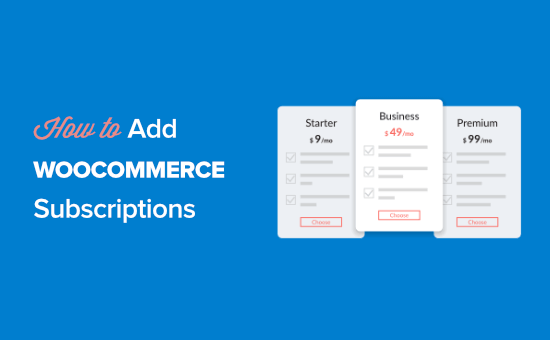
Varför add to prenumerationer till WooCommerce?
Det finns många fördelar med att lägga till WooCommerce prenumerationer på din WordPress site.
För det första hjälper det till att automatisera faktureringsprocessen och sparar mycket tid. Du behöver inte fakturera dina customers manuellt varje månad.
Genom att lägga till prenumerationsbetalningar i din e-handel får du ett mer konsekvent kassaflöde, färre betalningsfel och färre betalningsförseningar.
Det ger dig också mer flexibilitet i vilken typ av WooCommerce-webbplats du kan skapa. Några av de mest populära e-handelsvarumärkena under de senaste åren har använt en prenumerationsmodell för sin verksamhet.
Dollar Shave Club tillämpar till exempel återkommande prenumerationer på fysiska produkter. Sedan får måltidstjänster som endast är avsedda för medlemmar, som Hello Fresh, dragkraft. Det finns också kurerade prenumerationsboxtjänster som Stitch Fix.
Med detta i åtanke kommer vi att visa dig hur du lägger till prenumerationer i WooCommerce. Vi kommer att täcka flera sätt att lägga till prenumerationer i WooCommerce, och du kan välja den som fungerar bäst för ditt företag:
Är du redo? Låt oss komma igång.
Metod 1. Add WooCommerce Prenumerations (Betalt Alternativ)
Denna metod är enklare och rekommenderas för de flesta WooCommerce ägare av butiker.
För detta kommer vi att använda den officiella WooCommerce Subscriptions utökning.
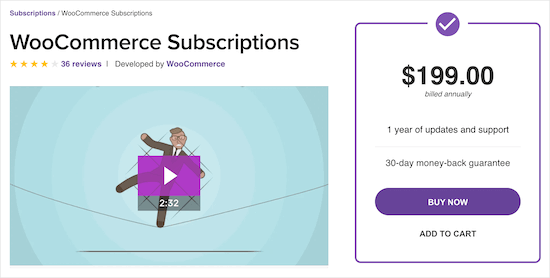
Med det här tillägget, som har skapats av WooCommerce-teamet, kan du skapa och hantera prenumerationsprodukter och återkommande betalningar.
Du kommer att kunna göra saker som att skapa prenumerationer för digitala och fysiska produkter, skapa månatliga prenumerationsboxar, årliga programvarupaket och mer.
Det erbjuder också 25 betalningsgatewayintegrationer, inklusive populära val som PayPal och Stripe. Detta innebär att dina kunder kommer att få en smidig kassaupplevelse.
Sedan kan kunderna välja en manuell metod för förnyelse av prenumerationen om de har avregistrerat sig och vill ansluta sig till din plan igen. Det finns även stöd för automatisk återbetalning vid misslyckade abonnemangsbetalningar, så att du aldrig förlorar intäkter.
Det enklaste sättet att komma igång med WooCommerce Prenumerationer är att registrera sig för Bluehost WooCommerce webbhotell.
Bluehost har gått med på att erbjuda våra läsare en exklusiv rabatt som inkluderar det kostnadsfria WooCommerce-prenumerationstillägget på 199 USD.
Notis: Förutom gratis WooCommerce-prenumerationer kommer detta Bluehost-plan också med gratis premiumutökningar till ett värde av close $ 1000, inklusive Online Bookings & Appointments, Jetpack Premium och mer.
Det är därför de är bland de bästa WooCommerce hosting providers på vår lista.
När du registrerar dig för webbhotell kommer både WooCommerce och WooCommerce Subscriptions-utökningen att installeras automatiskt.
Efter det kan du enkelt add prenumerationer till alla WooCommerce-produkter i din online store.
Du kommer att ha ett alternativ på din WooCommerce-produktredigeringssida för att ställa in dina prenumerationsinställningar.
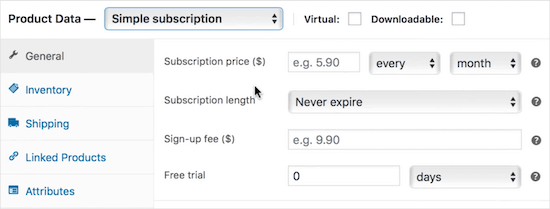
För mer hjälp med WooCommerce kan du se vår ultimata WooCommerce-handledning.
Metod 2. Add WooCommerce Prenumerations (med ett gratis plugin)
Den här metoden är för ägare av butiker med en budget som vill add to prenumerationer till WooCommerce.
För att göra detta kommer vi att använda YITH WooCommerce Subscription plugin. Detta gratis plugin låter dig helt enkelt add to prenumerationer för enkla, digitala eller downloadbara produkter. Om du behöver ännu fler funktioner kan du uppgradera till Pro-versionen för $ 199 per år.
YITH är en WooCommerce-centrerad utvecklare, och du kan hitta nästan alla funktioner du vill ha för WooCommerce i ett av deras plugins. För mer information kan du kolla in hela deras bibliotek här.
För att lägga till prenumerationer i pluginet måste du installera och aktivera det. Om du behöver hjälp kan du läsa vår steg-för-steg-guide om hur du installerar ett WordPress-plugin.
När plugin-programmet har installerats och aktiverats kommer din WordPress-panel att ha ett nytt menyalternativ som heter ”YITH”.
Låt oss navigera till YITH ” Prenumerationer. Härifrån kommer du att vilja byta till fliken ”Inställningar” och se till att rutan ”Aktivera prenumeration” är inställd på ”Ja”.
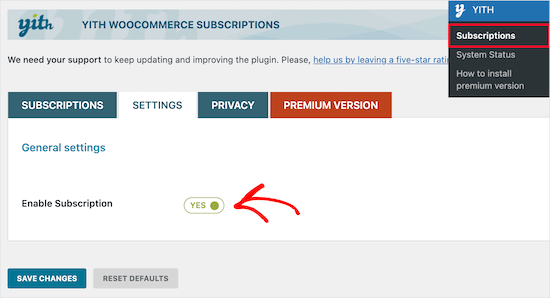
Därefter vill du öppna en produkt som du vill göra om till en prenumeration genom att navigera till Produkter ” Alla produkter.
Gå sedan vidare och välj din prenumerationsprodukt.
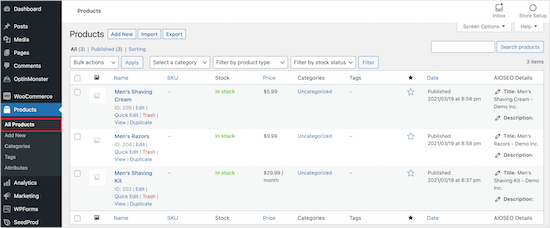
Under ”Produktdata” måste du kryssa i rutan ”Prenumeration”.
This will add new a new alternative where you can set the subscription price and maximum length of the subscription.
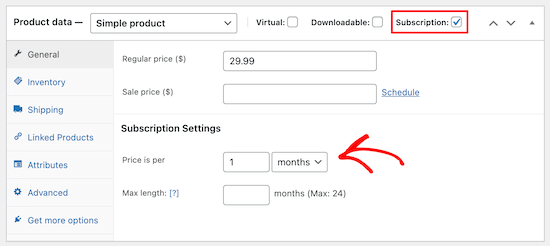
När du har lagt till dina prenumerationsinställningar ska du se till att spara produkten genom att klicka på knappen ”Uppdatera”.
Nu, när dina besökare köper en produkt, kommer de att ha alternativet prenumeration betalning.
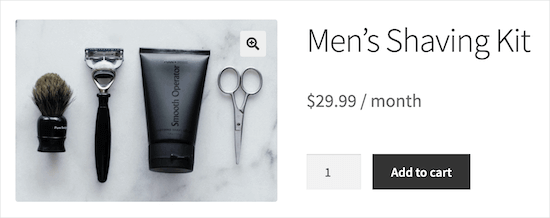
Obs: Om du vill lägga till olika prenumerationsplaner till olika prispunkter kan du använda YITH WooCommerce Membership. Detta gör att du kan ställa in differentierad prissättning, där den högre planen erbjuder fler premiumfördelar än de grundläggande medlemsnivåerna.
Metod 3. Add WooCommerce Prenumerationer för Medlemskap och Kurser
Skapar du en membership site eller säljer onlinekurser och vill ställa in prenumerationer för dina besökare?
Det är här MemberPress kommer in i bilden.
Med detta bästa medlemskaps-plugin för WordPress på marknaden kan du sälja prenumerationer, onlinekurser, premiuminnehåll och digitala nedladdningar.
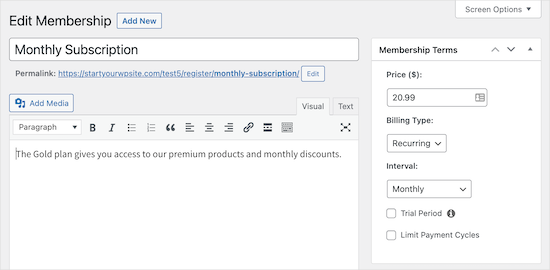
För att lära dig mer kan du se vår detaljerade MemberPress-recension.
Men först måste du skapa din medlemswebbplats. För mer detaljerade instruktioner, se vår steg-för-steg-guide om hur du skapar en WordPress-medlemskapswebbplats.
Därefter kan du lägga till återkommande prenumerationsmedlemskap med MemberPress. För att göra detta kan du läsa vår enkla steg-för-steg-guide om hur du accepterar återkommande betalningar i WordPress.
När du har ställt in prenumerationsmedlemskap kan du tilldela dina WooCommerce-produkter till dina medlemskap.
This allows you to hide specific products and make users sign up for a membership to view your products or make a purchase.
För att göra detta, navigera till MemberPress ” Regler och klicka på ” Lägg till ny ”.
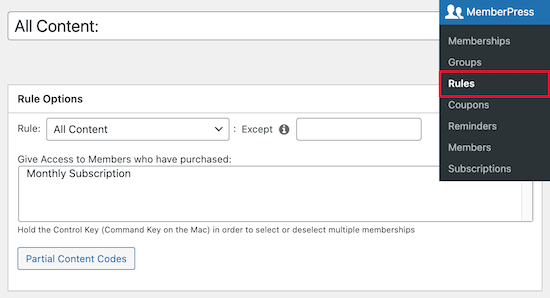
Därefter kan du under inställningen ”Rule Options” välja ”All Products” i rullgardinsmenyn.
Sedan väljer du helt enkelt den medlemsnivå som du vill ge tillgång till produkterna. I det här fallet ger vi bara våra medlemmar med ”Månadsabonnemang” tillgång till produkterna i vår butik.
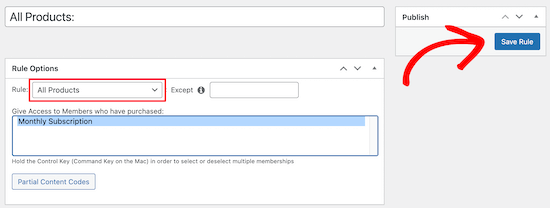
När du har gjort dessa ändringar, se till att spara dem genom att clicka på ”Save Rule”.
Du kan också använda MemberPress som ett komplett LMS plugin för att skapa kurser, som du kan ställa in för återkommande prenumerationer. MemberPress är också det bästa WordPress LMS plugin på marknaden.
Du kan använda den enkla dra-och-släpp-byggaren för att skapa onlinekurser med en uppslukande inlärningsupplevelse. Med deras kurstillägg kan du droppmata innehåll till prenumeranter och lägga till engagemangstriggers för att hålla dem aktiva.
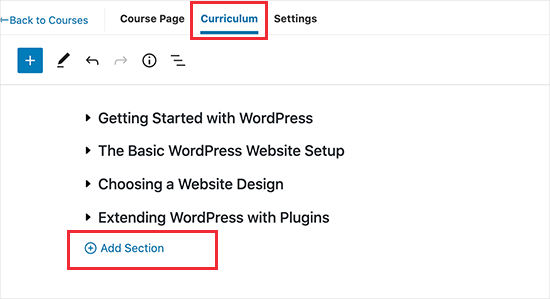
Funktionen ”Kurser” i MemberPress fungerar sömlöst med alla WordPress teman.
Deras utvalda funktion för klassrumsläge är vår favorit eftersom den erbjuder en distraktionsfri inlärningsupplevelse.
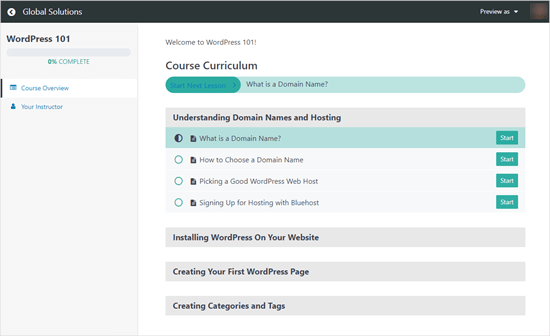
När dina customers registrerar sig för en medlemsnivå i MemberPress, kommer de automatiskt att registreras i dina kurser. You can even bundle your courses together for a discount and sell course access to those as a recurring prenumeration, too.
Bonus tips: Vill du skapa en WooCommerce-butik för endast medlemmar istället?
Om den här guiden inte är vad du letar efter och du vill skapa en WooCommerce-butik som endast är för medlemmar istället, oroa dig inte. Vi har en guide om det för dig.
Men först, vad är egentligen en WooCommerce-butik som bara är för medlemmar?
En WooCommerce-butik som endast är öppen för medlemmar kräver att användarna blir medlemmar för att kunna se och köpa produkter. Butiken kan vara helt privat eller erbjuda exklusiva produkter.
Några vanliga skäl till detta är att sälja grossistvaror, begränsa försäljningen till betalande medlemmar, erbjuda särskilda fraktrabatter, tillhandahålla olika produkter för varje medlemsnivå och ge lojala kunder tillgång till populära artiklar.
Medlemskapet kan sedan baseras på en betald prenumeration eller en enkel registreringsprocess.
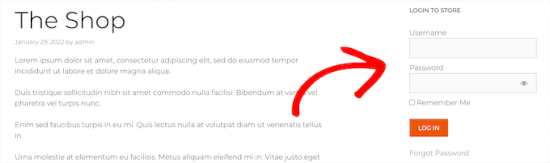
För mer information om detta ämne kan du läsa vår guide om hur du skapar en WooCommerce-butik som endast är tillgänglig för medlemmar.
Vi hoppas att den här artikeln hjälpte dig att add prenumerationer till WooCommerce. Du kanske också vill se vår lista över de bästa WooCommerce-tilläggen för din store och vår ultimata guide om WooCommerce sökmotorsoptimering.
If you liked this article, then please subscribe to our YouTube Channel for WordPress video tutorials. You can also find us on Twitter and Facebook.





Echo
#2 YITH you never mentioned a payment gateway for any of the subscriptions, if I missed it I apologize, I’m using Stripe. How is Stripe going to know this is a subscription if I’m using YITH?
WPBeginner Support
You would want to add their stripe integration and then you would be able to charge using Stripe.
Admin